
时间:2021-01-10 11:34:13 来源:www.win10xitong.com 作者:win10
你有没有在使用win10系统的时候遇到win10关闭windows安全中心功能的情况呢,今天有一位朋友就因为这个问题来向小编咨询。而且如果遇到win10关闭windows安全中心功能的问题又对电脑接触的时间不长,那就不知道该怎么解决了。万一现在身边没有人帮忙,那我们自己试着来解决吧,解决这个问题的步骤如下:1、首先我们需要按下Win+I快捷键,在页面中选择更新和安全选项。2、接着我们在左侧点击windows安全中心,右侧点击病毒和威胁防护就轻轻松松的搞定了。win10关闭windows安全中心功能到底该怎么办,我们下面一起来彻底的学习一边它的操作手法。
1.首先,我们需要按Win I快捷键并选择页面上的更新和安全选项。
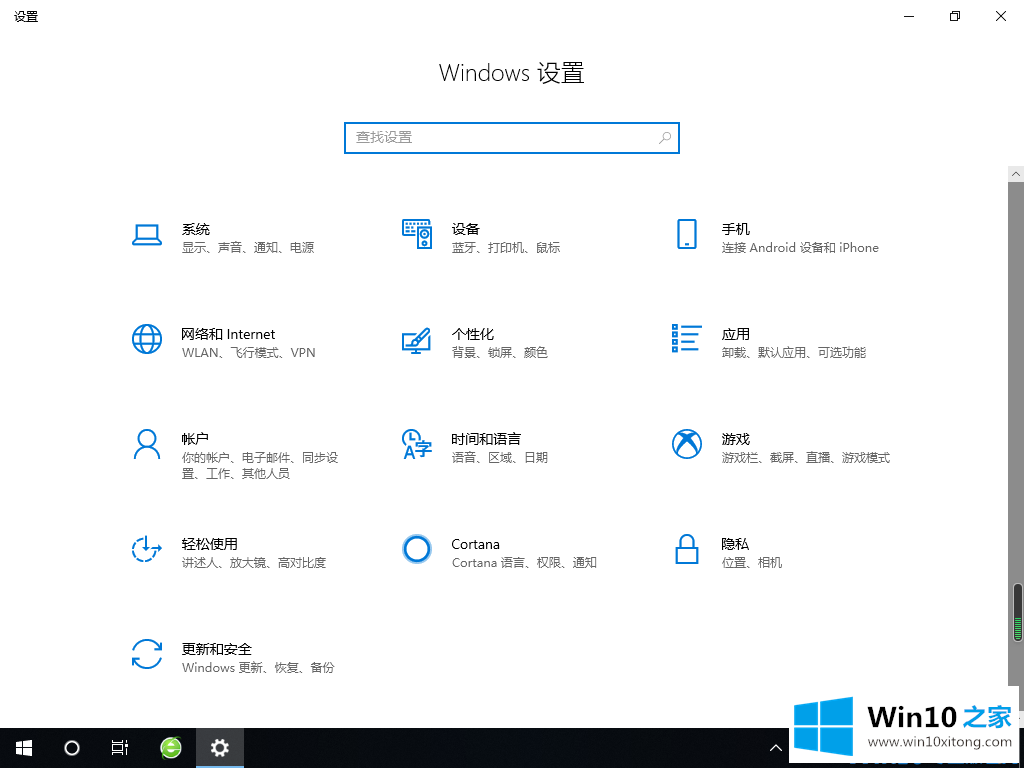
2.然后我们点击左边的windows安全中心和右边的病毒和威胁防护。
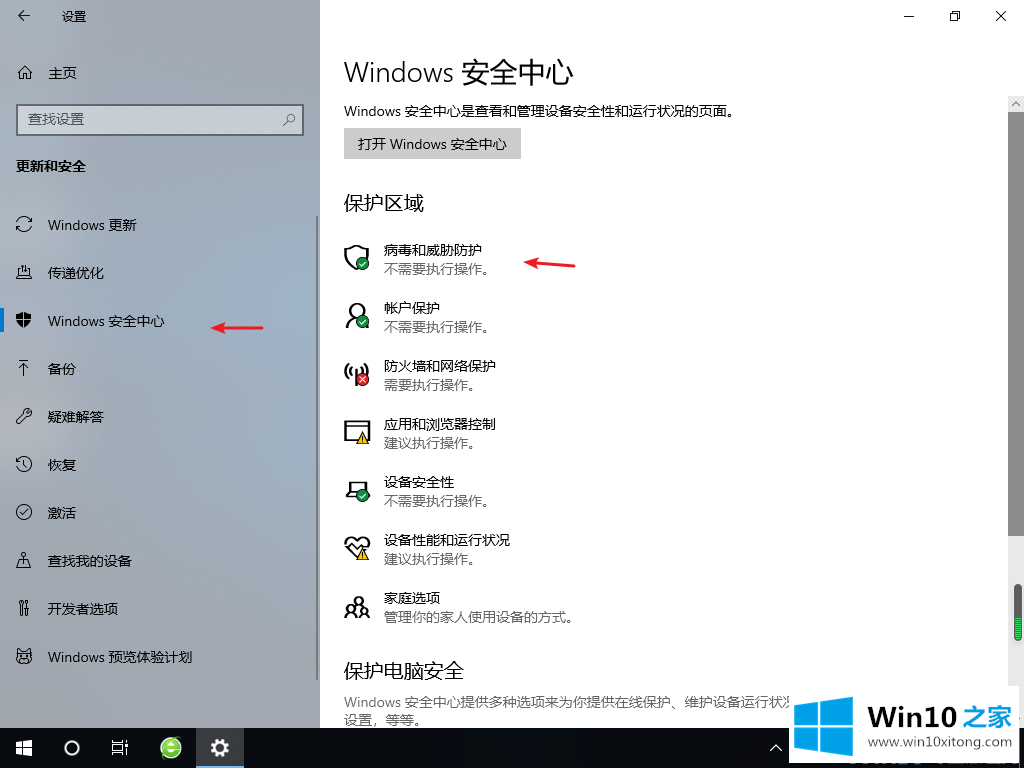
3.接下来,单击病毒和威胁防护下的管理设置,并将实时防护切换为关闭。
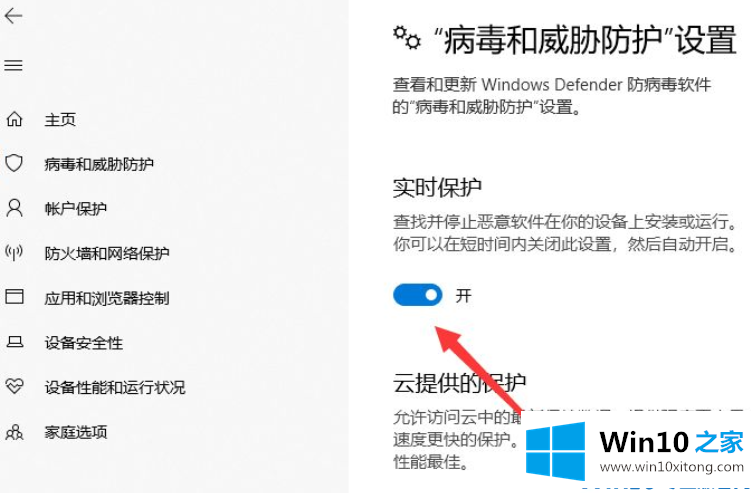
方法2:
1.首先,我们用win R弹出运行页面,输入命令:services.msc,点击ok。
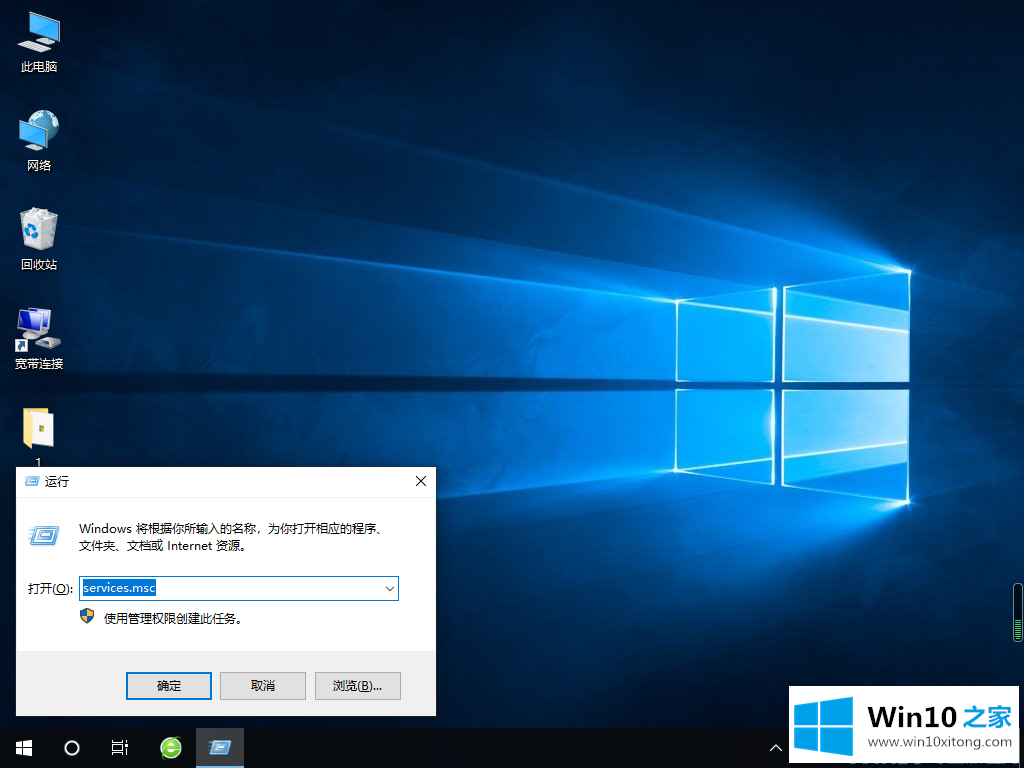
2.然后我们找到安全中心的服务,双击它。
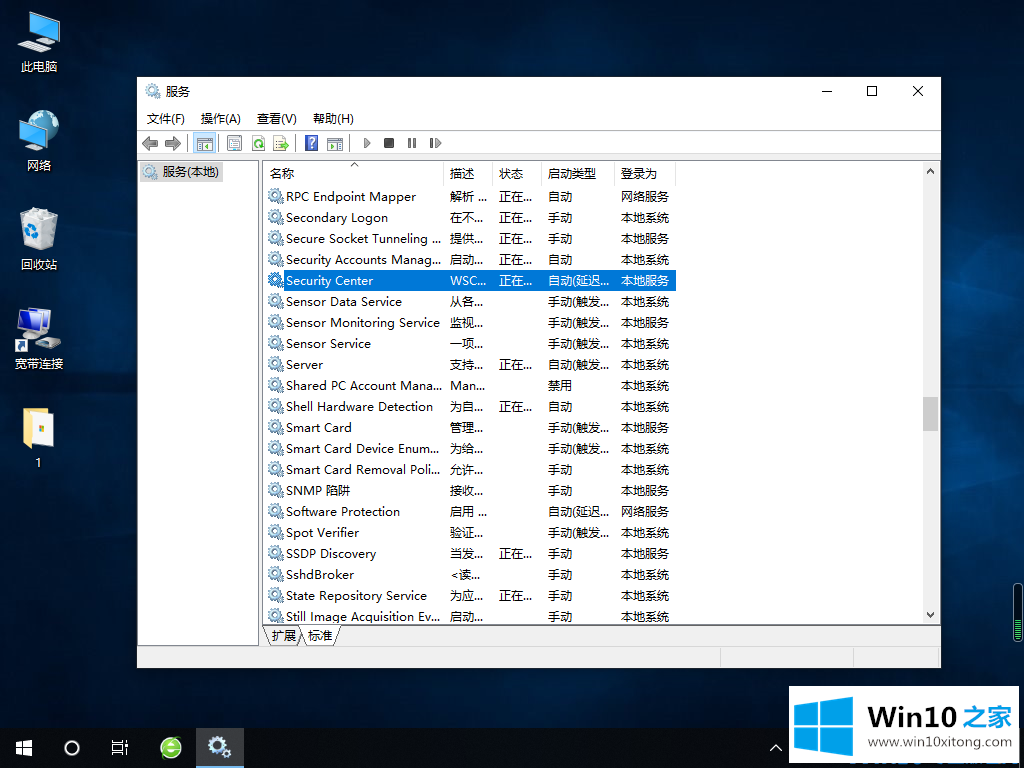
3.接下来,我们将启动类型调整为禁用,单击服务状态的停止,然后单击确定。
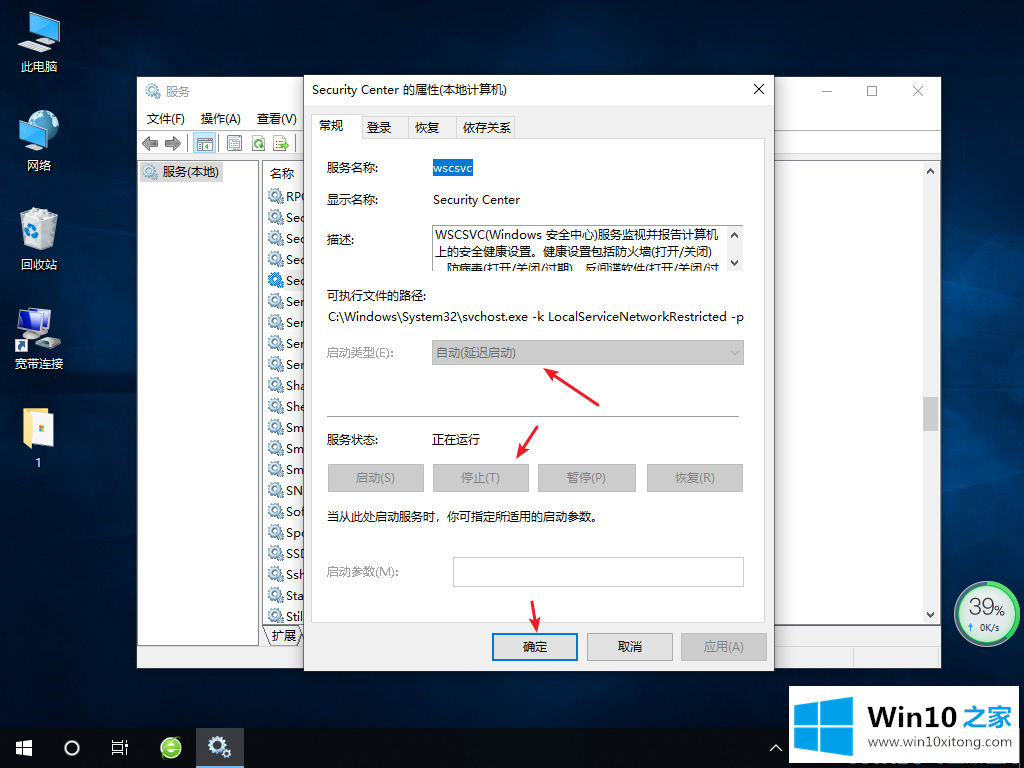
这是边肖带来的win10中关闭windows安全中心的两种方法,供大佬们参考和收藏。
根据上面提供的方法,win10关闭windows安全中心功能的问题就可以很轻松的解决了。真心希望能够帮助大家,祝大家生活愉快。